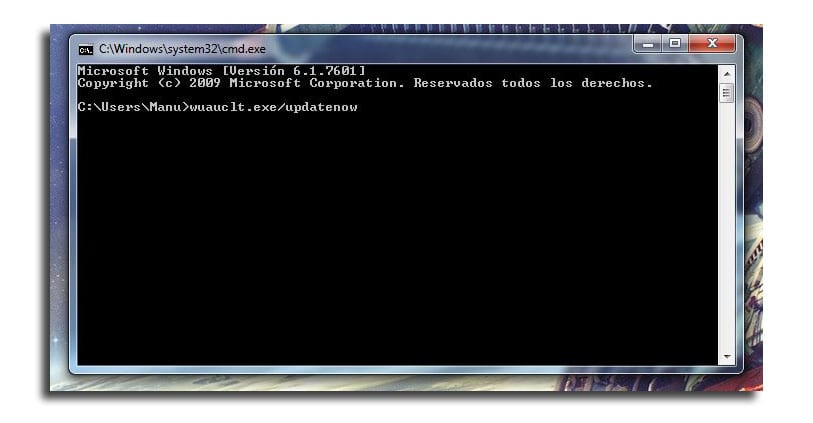
많은 유형의 사용자가 있으며 각각 다른 사용자가 일반적으로 사용하지 않는 일련의 프로그램을 사용합니다. 여러 사람이 사용하는 컴퓨터가있는 경우 Windows 10의 성능에 영향을 미칠 수있는 프로그램 목록과 더 나쁜 것을 찾을 수 있습니다. 설치되어 있는지조차 모르기 때문에 운영 체제에서 제거하지 마십시오..
다행히 Windows 10에 설치된 모든 프로그램을 알고 알 수있는 방법이 있습니다. 외부 프로그램이나 이와 유사한 프로그램이 필요하지 않은 경우 MS-Dos 콘솔을 활성화하고 사용하기 만하면됩니다.
많은 사람들에게 MS-Dos 콘솔이 무엇인지 알기는 어렵지만 간단합니다. 이 콘솔은 수시로 나타나며 명령을 사용하고 쓸 수있는 흰색 글자가있는 검은 색 화면. 이 콘솔을 활성화하기 위해 Windows 10 메뉴에서 실행하거나 검색하고 Powershell 또는 CMD를 작성합니다.어쨌든 콘솔이 실행되고 검은 색 창이 열립니다.
이제 다음 텍스트를 작성하고 Enter 키를 눌러야합니다.
Get-ItemProperty HKLM:SoftwareWow6432NodeMicrosoftWindowsCurrentVersionUninstall* | Select-Object DisplayName, DisplayVersion, Publisher, InstallDate | Format-Table –AutoSize
이 줄이 실행되면 Windows 10에 설치된 모든 프로그램 및 응용 프로그램의 화면에 목록이 표시됩니다. 제거해야하는 응용 프로그램과 제거하지 않는 응용 프로그램을 알기 위해 재생할 수있는 목록. 수동으로해야 할 일입니다. 이 경우 콘솔을 계속 사용하여 프로그램을 제거해야합니다. 각 프로그램은 다음 코드로 제거됩니다.
product where name="NOMBRE DEL PROGRAMA" call uninstall
그런 다음 Windows는 시스템에서 해당 프로그램을 지 웁니다. 우리는 말해야하지만 제어판은 Windows 10에서 프로그램을 제거하는 것보다 시각적 인 대안을 보여줍니다., 일부 프로그램은 제어판이 아닌 콘솔 목록에 표시되므로이 방법은 기존의 다른 방법보다 더 정확할 수 있습니다.
명령 줄에서 일부 텍스트가 누락 된 것 같아이 절차를 완료 할 수 없습니다.